Prime Video Hatası 7031: Nasıl Kolayca Düzeltilir? [2025]
Prime Video, en sevdiğiniz filmleri, dizileri ve TV şovlarını izlemek için harika bir platformdur. Hatta dünya çapında milyonlarca kullanıcı için vazgeçilmez bir yayın hizmetidir. Ancak, popülerliğine ve köklü itibarına rağmen, bazı kullanıcılar aşağıdaki gibi çeşitli sorunlar yaşamıştır: 7031 Prime Video hatasıBu hatanın birçok nedeni olabilir ancak endişelenmeyin çünkü doğru yöntem ve araçla bu sorun kolayca düzeltilebilir.
Bu makalede, Amazon Prime Video 7031 hatasını düzeltmenin beş basit yolunu keşfedeceksiniz. Ayrıca, sorunun arkasındaki yaygın nedenlere de göz atacak ve neden oluştuğunu açıklayacağız. Ayrıca, sorunu hızlı bir şekilde çözmenize yardımcı olabilecek kullanışlı bir araç da tanıtacağız. Öyleyse, ne bekliyorsunuz? Şu anda bu sorunla karşılaşıyorsanız, aşağı kaydırın ve sizin için işe yarayabilecek yöntemleri izleyin.

- REHBER LİSTESİ
- Bölüm 1. 7031 Prime Video Hatasına Ne Sebep Olur?
- Bölüm 2. 7031 Prime Video Hatası Nasıl Düzeltilir
- Bölüm 3. 7031 Prime Video Hatasını Düzeltmenin En Hızlı Yolu
- Bölüm 4. Prime Video Hatası 7031'in Düzeltilmesiyle İlgili SSS
Bölüm 1. 7031 Prime Video Hatasına Ne Sebep Olur?
Belirtildiği gibi, platformun köklü itibarına ve dünya çapında binlerce hatta milyonlarca kullanıcıya sahip olmasına rağmen, bazı oynatma hataları yaşamak kaçınılmazdır. Prime'daki yaygın oynatma hatalarından biri, kullanıcıların web tarayıcılarında yayın yaparken sıklıkla karşılaştığı 7031 Prime Video hatasıdır. Bu hatanın tekrarlanmasını önlemek için göz önünde bulundurmanız gereken nedenler şunlardır:
• Kararsız veya zayıf internet bağlantısı.
• USoftware hatası.
• Çok fazla önbellek veya tarama verisi.
• VPN veya Proxy sunucusuyla çakışma.
• UVN veya proxy paraziti.
• Güncel olmayan tarayıcı veya cihaz.
• Amazon Prime sunucu sorunları.
Bölüm 2. 7031 Prime Video Hatası Nasıl Düzeltilir
Artık Prime Video 7031 hatasının neden kaynaklanabileceğine dair bir fikriniz olduğuna göre, bu hatayı düzeltme zamanı geldi. Sorunun kökenine bağlı olarak çeşitli çözümler bu sorunu çözebilir ve sorun çözülene kadar bunları tek tek deneyebilirsiniz. Amazon Prime Video'da sorunsuz oynatmayı geri yüklemek için aşağıdaki çözümleri izleyin.
Çözüm 1: Prime Video Hesabınızdan çıkış yapın ve tekrar giriş yapın
Bazen basit bir hesap yenileme, geçici sorunları çözebilir. Çıkış yapıp tekrar giriş yapmak, Amazon Prime Video'ya temiz bir bağlantı kurulmasına yardımcı olur ve sonunda 7031 Prime Video hatasını düzeltir.
Bunu yapmak için, tarayıcınızdan veya uygulamanızdan Prime Video hesabınızdan çıkış yapmanız yeterlidir. Çıkış yaptıktan sonra uygulamayı veya tarayıcıyı kapatın, yeniden açın ve Amazon kimlik bilgilerinizi kullanarak tekrar oturum açın. Oturum açtıktan sonra, hatanın çözülüp çözülmediğini görmek için videoyu tekrar oynatmayı deneyin.
Çözüm 2: VPN veya Proxy Sunucularını Devre Dışı Bırakın
Bir sonraki çözüm, VPN veya proxy sunucularınızı devre dışı bırakmaktır. VPN'ler ve proxy sunucuları Prime Video'nun yayın hizmetini engelleyebilir. Bu nedenle, bunları devre dışı bırakmak genellikle 7031 Prime Video hatası gibi oynatma hatalarını çözer. Bunu yapmak için aşağıdaki adımları izleyin:
VPN'inizi açın ve açmak için kullandığınız aynı butona tıklayın.
Oradan şu seçenekleri kapatabilirsiniz: Açık, Kapalı, veya Bağlantıyı kes.
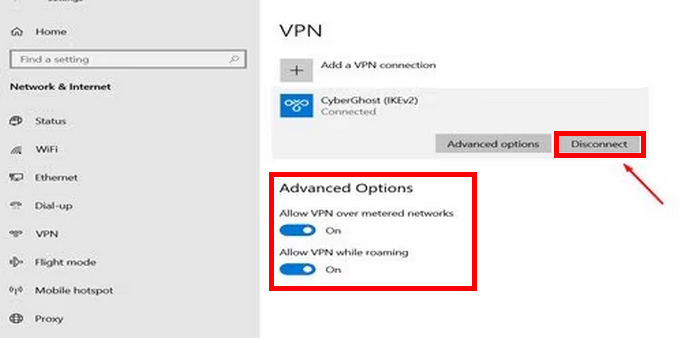
Bağlantıyı kestikten sonra Prime Video'nuzu yenileyin ve hatayla karşılaşan videoyu oynatın.
Uç: Oynatma hakkında daha fazla bilgi edinmek için buraya tıklayın 0xc1010103 hatası Eğer ilgileniyorsanız.
Çözüm 3: Cihazınızı veya Web Tarayıcınızı Güncelleyin
Bir diğer çözüm ise güncel olmayan bir cihaz veya web tarayıcısıyla ilgilidir. Bunlar güncellenmezse uyumluluk sorunlarına yol açabilir. Bu nedenle, cihazınızın ve tarayıcınızın en son sürüme güncellendiğinden emin olun. Güncellemeler genellikle 7031 Prime Video hatası gibi hataları giderebilecek hata düzeltmeleri ve performans iyileştirmeleri içerir. Bunu yapmak için aşağıdaki adımları izleyin:
Cihazınızı Güncelleme:
Cihazınızın Ayarlarve arayın Windows güncelleme. Buradan mevcut güncellemeleri indirip yükleyin, ardından cihazınızı yeniden başlatın.

Web Tarayıcınızı Güncelleme:
İlk olarak, sizin Krom, üzerine tıklayın Daha sağ üst köşedeki düğmeye tıklayın ve ardından Yardım'a gidin ve seçin Google Chrome Hakkında.

Şimdi tarayıcınızın en son sürüme güncellenip güncellenmediğini kontrol edin. Bunu, şu mesajı kontrol ederek doğrulayabilirsiniz: Chrome güncelDeğilse, sadece tıklayın Yeniden başlatma En son sürümüne güncellemek için düğmeye basın.

Çözüm 4: Tarayıcınızdaki İzlemeyin Özelliğini Kapatın
Tarayıcınızdaki İzlemeyin özelliği, sitenin içerik yükleme veya doğrulama şeklini etkilediği için bazen Prime Video'nun düzgün çalışmasını engelleyebilir. Gizliliği artırmayı amaçlasa da, istemeden de olsa bazı özelliklerin çalışmasını engelleyebilir. Bu nedenle, devre dışı bırakmak Prime Video'nun gereksiz kısıtlamalar olmadan sorunsuz çalışmasını sağlar. Kapatmak için aşağıdaki adımları izleyin:
Öncelikle Chrome'da sağ üstte bulunan Daha Fazla butonuna tıklayın ve Ayarlar'a tıklayın.
Sonra, seçin Gizlilik ve Güvenlikve tıklayın Üçüncü taraf çerezleri.

Şimdi, altında Gelişmiş, bir e-posta gönderme seçeneğini kapattığınızdan emin olun İzlemeyin tarama trafiği ile istek.

İzlemeyin özelliğini kapatarak, Prime Video'nun oynatımını engelleyebilecek olası engelleri ortadan kaldırabilirsiniz. Bu basit ayar, 7031 Prime Video hatasını çözmenin ve kesintisiz bir yayın deneyimi sağlamanın yolu olabilir.
Çözüm 5: Amazon Sunucularını Kontrol Edin veya Destek Ekibiyle İletişime Geçin
Sorun sizden kaynaklanmıyor olabilir. Bazen Amazon sunucuları kesintiye uğrar veya bakıma girer ve 7031 Prime Video hatası gibi oynatma hatalarına neden olur. Yaygın bir sorun olup olmadığını doğrulamak için Amazon'un resmi durum sayfasını veya güvenilir kesinti izleme sitelerini kontrol edin. Sunucular açık olmasına rağmen hala hatayla karşılaşıyorsanız, daha fazla yardım için Amazon Prime Video Destek ile iletişime geçin.
Uç: Oynatma hakkında daha fazla bilgi edinmek için buraya tıklayın 0xc00d36b4 hatası Eğer ilgileniyorsanız.
Bölüm 3. 7031 Prime Video Hatasını Düzeltmenin En Hızlı Yolu
Önceki çözümlerin hiçbiri işe yaramazsa veya 7031 Prime Video hatasını düzeltmenin en hızlı yolunu arıyorsanız, bir video onarım aracı kullanmayı düşünün. Günümüzün en iyi video onarım araçlarından biri: ArkThinker Video OnarımıBu araç, Prime Video'da oynatma hatalarına neden olabilecek bozuk veya oynatılamayan video dosyalarını düzeltmek için tasarlanmıştır. Çeşitli video formatlarını destekler, dosyaları hızlı bir şekilde onarır ve onarım sonrasında yüksek kaliteli çıktı sağlar. Kullanıcı dostu arayüzü sayesinde, yeni başlayanlar bile videolarında gezinip birkaç tıklamayla geri yükleyebilir. Yani, Prime Video'dan düzeltmek istediğiniz bir video dosyanız varsa.
Ana Özellikler:
• URepairs videoları 3 kata kadar daha hızlı onarır.
• USupport yalnızca MOV'u değil, aynı zamanda MP4, 3GP ve diğer popüler formatları da destekler.
• UUses AI teknolojisini hassas ve kusursuz video restorasyonu için kullanır.
• Bozuk veya oynatılamayan video dosyalarını onarmada % başarı oranına sahiptir.
• Bozuk veya hasarlı cihazlardaki videoları düzeltir.
• Kullanıcıların onarılan videoları önizlemesine olanak tanır.
• UWorks hem Windows hem de macOS'ta sorunsuz çalışır.
• Şifreleme ve veri toplama olmadan gizliliği ve güvenliği sağlar.
Prime Video 7031 Hatasını Düzeltmek İçin ArkThinker Video Repair'in Nasıl Kullanılacağına İlişkin Adımlar:
Öncelikle aracı bilgisayarınıza indirip kurmanız gerekiyor. Bu yazılım aracının hem Windows hem de macOS'ta mevcut olduğunu unutmayın.
Kurulum tamamlandıktan sonra aracı başlatın ve örnek videoyu yüklemek için ekranınızın sağ tarafına tıklayın. Bu arada, düzeltmek istediğiniz 7031 hatasına sahip Prime Video'yu yüklemek için ekranınızın sol tarafına tıklayın.
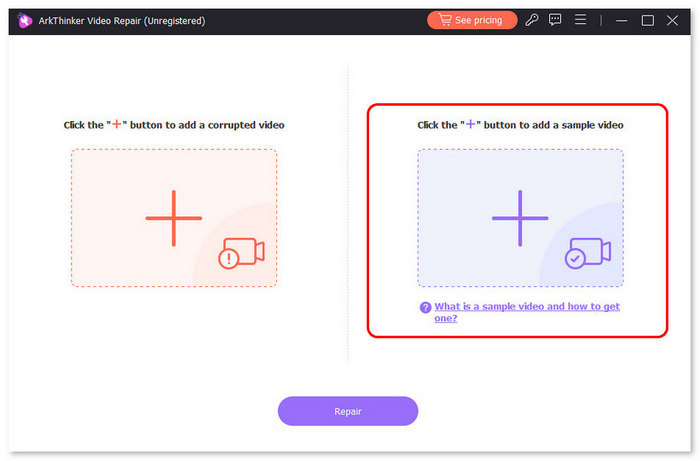
Not: Örnek videonun biçimi, düzeltmek istediğiniz bozuk videonun biçimiyle aynı olmalıdır. Ardından, Tamirat düğme.

Video düzeltildikten sonra, Ön izleme Onarılan videoyu önizlemek için düğmesine tıklayın. Ardından, Kaydetmek ihraç etmek.
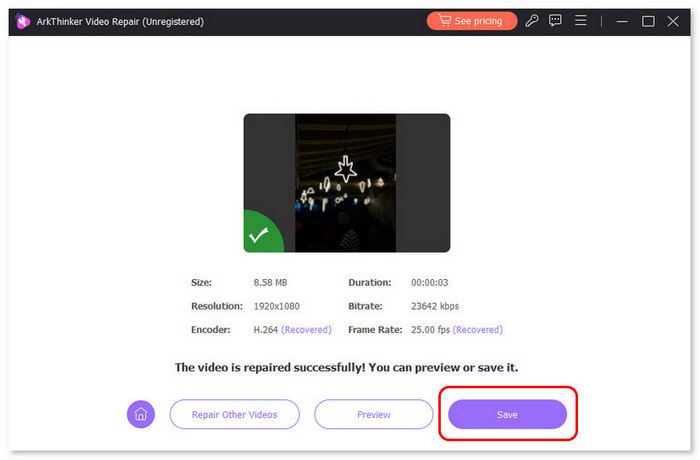
ArkThinker Video Repair'in 7031 Prime Video hatasını düzeltme sürecini kolaylaştırdığı kesin. Gelişmiş özellikleri, geniş format desteği ve hızlı onarım süreciyle, bozuk Prime Video dosyalarını sorunsuz bir şekilde geri yükleyebilirsiniz.
Bölüm 4. Prime Video Hatası 7031'in Düzeltilmesiyle İlgili SSS
Hiçbir çözüm işe yaramazsa ne yapmalıyım?
Tüm çözümleri denedikten sonra 7031 Prime Video hatası devam ederse, Amazon'un sunucu durumunu kontrol edin ve yardım için destek ekibiyle iletişime geçin. Alternatif olarak, indirilen bir Prime Video dosyası bozulmuşsa, geri yüklemek için ArkThinker Video Repair gibi güvenilir bir araç kullanabilirsiniz.
Yavaş internet bağlantısı Prime Video Hatası 7031'e neden olabilir mi?
Evet. Bu hata genellikle yayın hızı Prime Video oynatma için yeterince hızlı veya istikrarlı olmadığında ortaya çıkar. Prime Video, SD içerik için en az 1 Mbps, HD yayın için ise en az 5 Mbps hız gerektirir. Bağlantınız bu seviyelerin altına düşerse, ara belleğe alma veya 7031 Prime Video hatası gibi hatalar oluşabilir. Bu sorunu çözmek için yönlendiricinizi yeniden başlatmayı, kablolu bağlantıya geçmeyi veya aynı ağdaki cihaz sayısını azaltmayı deneyin.
Prime Video Hatası 7031 hesabımda bir sorun olduğu anlamına mı geliyor?
Kesinlikle hayır. Bu hata genellikle Amazon Prime hesabınızdan ziyade oynatma sorunları, ağ sorunları veya bozuk video dosyalarıyla ilgilidir. Genellikle geçicidir ve internet bağlantınızı kontrol ederek, tarayıcınızı veya uygulamanızı güncelleyerek ya da etkilenen video dosyasını onararak düzeltilebilir.
Çözüm
Prime Video Hatası 7031 Sinir bozucu görünebilir, ancak doğru çözümler ve araçlarla üstesinden gelmek düşündüğünüzden daha kolay. Ayrıca, artık olası nedenleri ve bunları çözmenize yardımcı olabilecek çözümleri bildiğinize göre, takılıp kalmanız ve sinirlenmeniz için hiçbir sebep yok. ArkThinker Video Repair gibi araçlarla bu videoyu sadece birkaç tıklamayla kolayca onarabilirsiniz. Öyleyse ne bekliyorsunuz? Kontrolü ele alın, bu düzeltmeleri uygulayın ve Amazon Prime Video'nuzda kesintisiz yayın keyfini çıkarın.
Bu yazı hakkında ne düşünüyorsunuz? Bu gönderiyi derecelendirmek için tıklayın.
Harika
Değerlendirme: 4.8 / 5 (dayalı 492 oylar)


